Tämä viesti kertoo 3 helppoa tapaa peilaa iPhone LG TV:hen. Jos sinun on jaettava iPhone-näyttösi ja näytettävä sen sisältö LG-älytelevisiossa, voit jatkaa lukemista ja käyttää haluamaasi menetelmää näytön peilaamiseen iPhonesta LG TV:hen.
Huomaa, että joissakin suosituissa videonjakosovelluksissa, kuten Netflix, YouTube, Hulu, HBO ja muut, on jo sisäänrakennetut näytön peilausominaisuudet, joilla voit suoratoistaa videoita iPhonesta älytelevisioon. Voit avata sovelluksen, toistaa sisältöä, jota haluat katsoa televisiossasi, ja napauttaa sitten siihen liittyvää painiketta aloittaaksesi näytön peilaus iPhonesta LG TV:hen.

Kun haluat peilata iPhonen näytön LG-älytelevisioon, AirPlay voi olla ensimmäinen ja paras valinta. AirPlay on iOS:n oletuspeilaus- ja suoratoistoominaisuus, joka tarjoaa erittäin kätevän tavan näyttää iPhonen näyttö LG-televisiossa. LG tukee AirPlay 2:ta vuoden 2019 ja myöhemmissä malleissaan. Jos käytät uutta LG-älytelevisiota, voit peilata iPhonesi näytön siihen AirPlayn avulla noudattamalla alla olevia ohjeita.
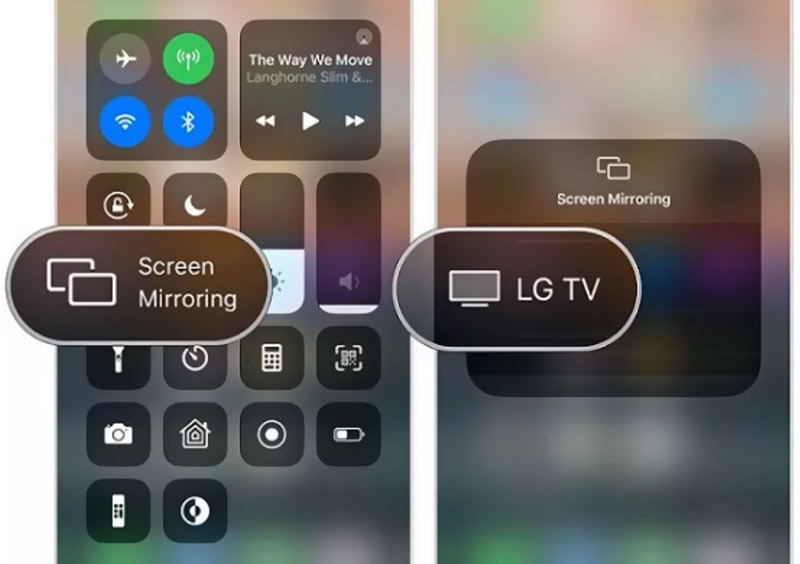
Jos sinun täytyy peilata iPhonen näyttö tietokoneeseen, voit kokeilla ammattilaista Puhelimen peili. Se on erityisesti suunniteltu peilaamaan näyttöä iPhonesta, iPadista tai Android-puhelimesta Windows-tietokoneeseen. Lisäksi sen avulla voit tallentaa iPhone-näytön laadukkaasti.

154,940 Lataukset
Puhelimen peili - Peilaa iPhone tietokoneeseen
100 % turvallinen. Ei mainoksia.

Jos sinulla on Chromecast-laite, voit peilata iPhonesi näytön helposti LG-televisioon sen avulla. Kun olet liittänyt Chromecast-laitteen televisioosi ja määrittänyt sen Google Homen kanssa, voit aloittaa näytön peilaus iPhonesta LG TV:hen seuraavan oppaan avulla.
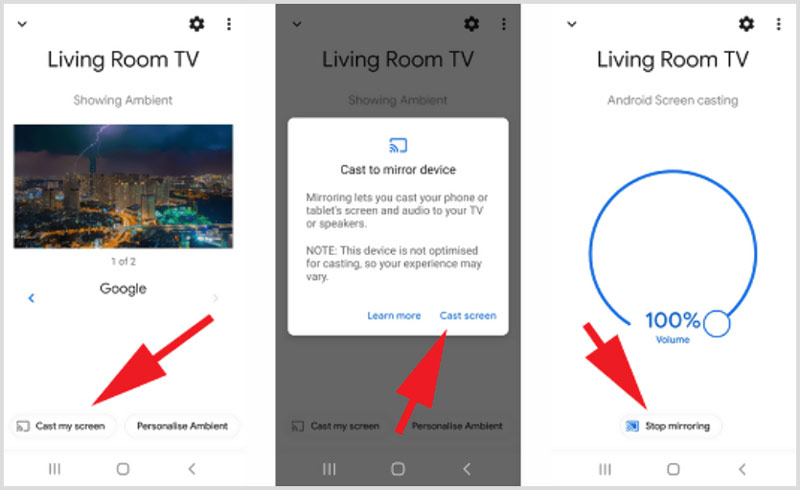
Lisäksi voit luottaa sen sisäisiin sovelluksiin, jotta iPhonen näyttö suoratoistaa LG-älytelevisioosi. Avaa vain siihen liittyvä sovellus ja toista sisältö, jota haluat katsella LG TV:ssä, ja napauta sitten Heittää painiketta suoratoistaaksesi iPhonen näytön televisioon. Lisäksi voit peilaa iPhone Chromecastiin.
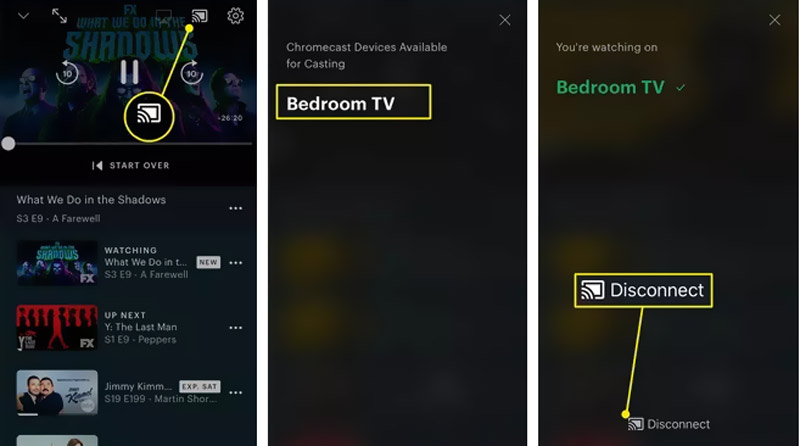
Jos haluat yhdistää iOS-laitteen älytelevisioon, voit luottaa myös salamannopean digitaaliseen AV-sovittimeen. Apple-sovittimen ja ylimääräisen HDMI-kaapelin avulla voit peilata iPhonesi näytön LG-televisioon.
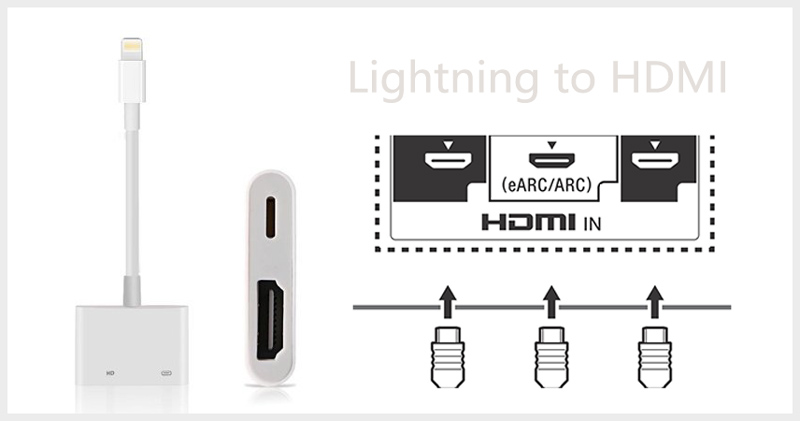
Kysymys 1. Kuinka peilaan Mac-näytön LG-televisioon?
Kun sinun on näytettävä Mac-näyttö LG-televisiossa, voit käyttää AirPlay-ominaisuutta. Napauta AirPlay -painiketta Macin ylävalikkopalkissa ja valitse sitten LG-laitteesi luodaksesi yhteyden.
Kysymys 2. Kuinka toistaa tiedostoja LG TV:ssä USB-tallennuslaitteesta?
Kun olet liittänyt USB-laitteen LG-televisioon, voit painaa kaukosäätimen Koti-painiketta ja valita sitten tuloksi USB-muistitikku. Nyt voit tarkistaa erilaisia tiedostoja USB-tallennuslaitteella ja toistaa niitä.
Kysymys 3. Kuinka kytken Sony PS5:n LG-televisiooni?
Voit yhdistää pelikonsolin ja television HDMI-kaapelilla. Muista, mitä HDMI-porttia käytät, ja aseta se sitten LG-televisiosi signaalin tulolähteeksi. Sen jälkeen voit käynnistää PS5:n ja pelata pelejä.
Yhteenveto
Tämä viesti jakaa kaksi helppoa tapaa peilaa iPhonesi näyttö LG-televisioon. Voit myös käyttää joitain kolmannen osapuolen sovelluksia näytön peilaamiseen iPhonesta televisioon. Jos sinulla on kysyttävää iPhonen näytön suoratoistosta tai LG Smart TV:stä, voit jättää meille viestin.

Phone Mirror voi auttaa sinua suoratoistamaan puhelimen näytön tietokoneellesi paremman näkymän saamiseksi. Voit myös tallentaa iPhone-/Android-näytön tai ottaa valokuvia haluamallasi tavalla peilauksen aikana.
100 % turvallinen. Ei mainoksia.